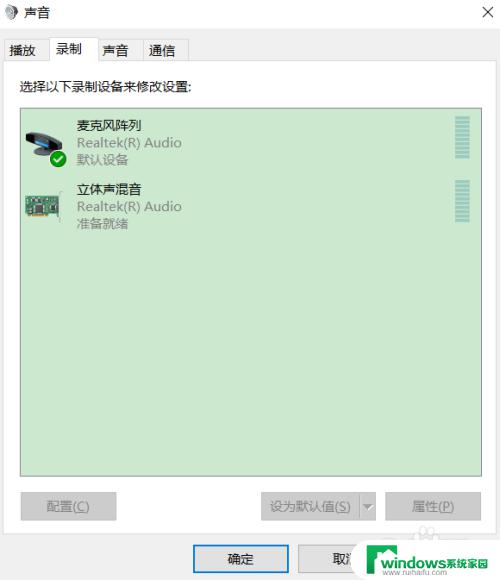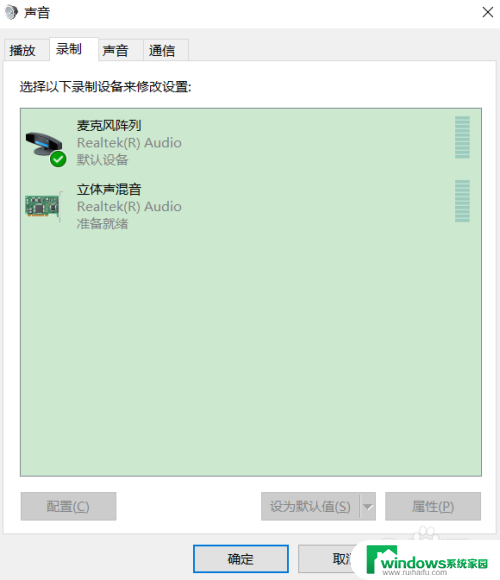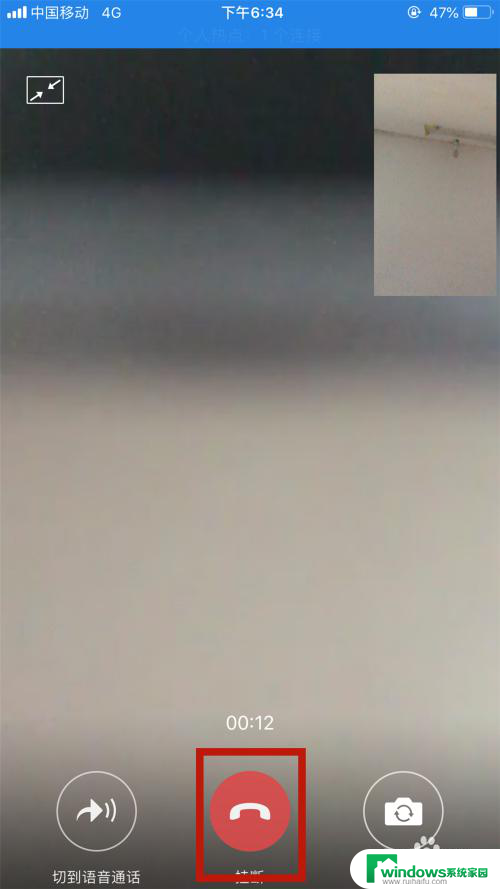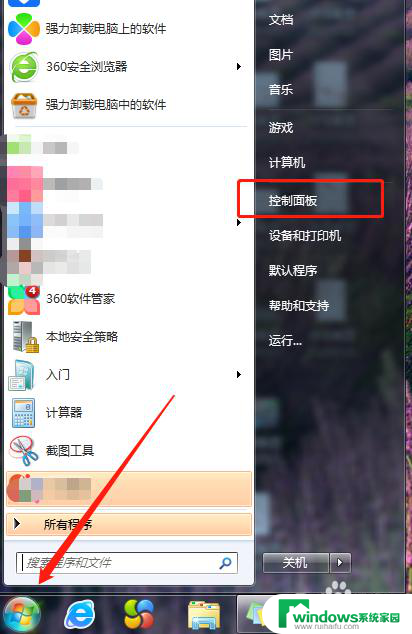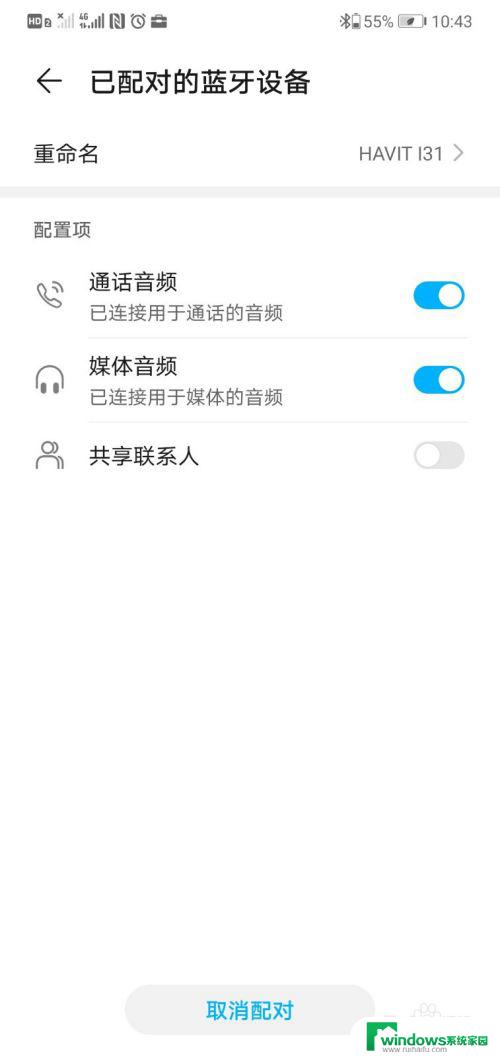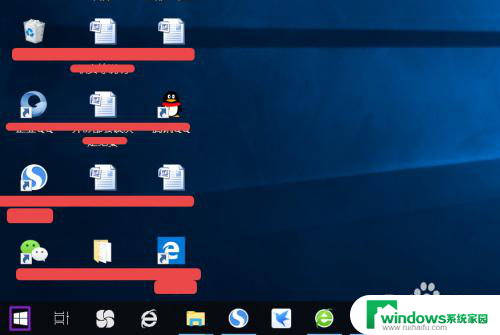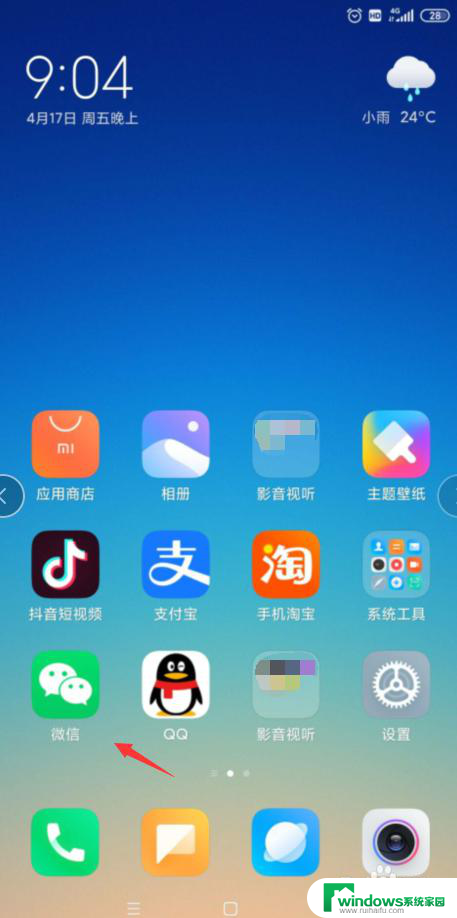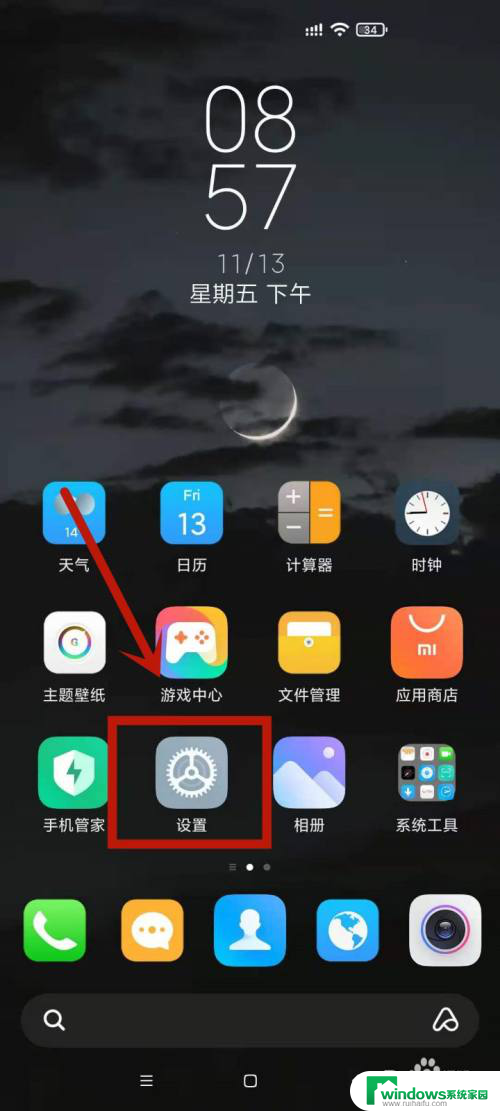电脑上打视频对方听不见声音 电脑微信视频通话自己听不到对方声音怎么办
更新时间:2024-04-15 13:58:31作者:xiaoliu
在日常生活中,我们经常会使用电脑进行视频通话,但有时候却会遇到一些问题,比如电脑上打视频对方听不见声音,或者是自己在微信视频通话时听不到对方的声音,这种情况可能会让我们感到困扰和焦虑,不知道该如何解决。当遇到这种情况时,我们应该怎么办呢?接下来就让我们一起来探讨一下解决这个问题的方法。
方法如下:
1.如果我们在电脑视频的时候,听不到对方的声音。可能是电脑的设置出现了问题,我们可以直接在电脑的控制面板中操作设置一下。
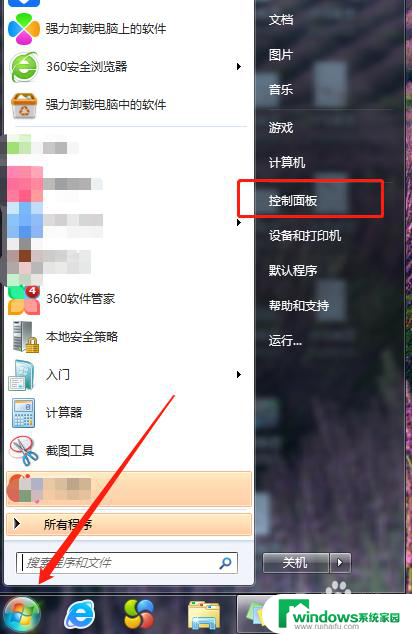
2.进入到电脑的控制面板页面中之后,我们在此窗口中找到“硬件和声音”的应用选项,然后直接点击这个选项进入到声音设置页面。
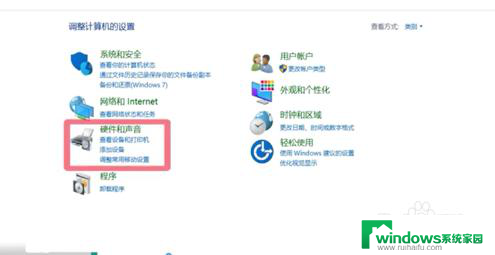
3.当我们打开硬件和声音的选项进入之后,我们在此页面找到“声音”的选项。在这个选项的下方我们找到“管理音频设备”的选项进入。
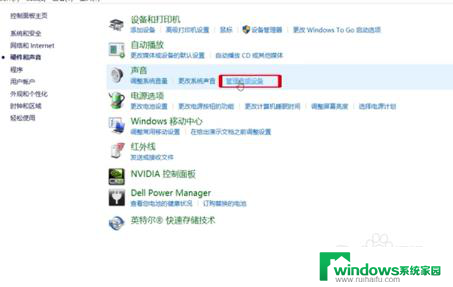
4.当我们点击完“管理音频设备”之后,页面中就会弹出声音设置的窗口。我们点击“录制”选项,然后右击“麦克风”,在下拉列表中选择设置为默认设备即可。
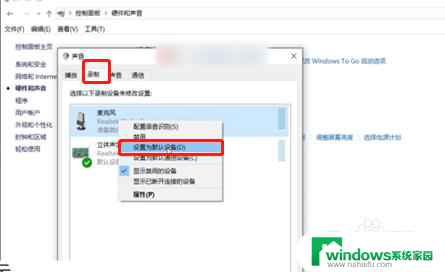
以上是解决电脑上视频中无声音问题的全部内容,如果您不了解,请按照以上方法操作,希望对大家有所帮助。